Обычно мы используем
Сервер:cs.7wolf.ru
Канал: Братство Альянса
Видео по установке тут
Установка и настройка клиента TeamSpeak
На все вопросы мастера установки teamspeak отвечайте положительно.
После успешной установки запустите программу.
Открыв программу, нажимаем на меню "Connection” затем нажимаем ->"Connect” 
Рис. 1 В рабочей области окна (белое пространство) мы нажимаем правую кнопку мыши, в появившемся меню выбираем "Add Server” 
Рис. 2 Там мы вносим всю информацию о сервере:
Label: cs.7wolf.ru
Server Address: cs.7wolf.ru
Nickname: Ваше имя
Должно это выглядеть таким образом: 
Рис. 3 После того как Вы введете все эти данные, нажимайте кнопку "Connect”. После подключения создаете новый канал, либо заходите на уже созданный и начинаете общение.
Обычно мы используем канал Братство Альянса
Далее откройте меню Settings-Sound Input/Output settings.
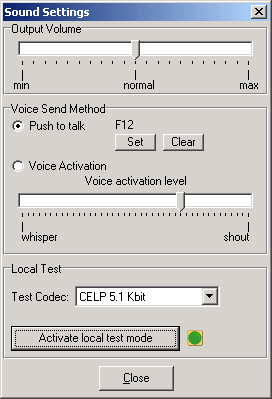
Регулятор Output Volume устанавливает уровень громкости звука от других клиентов ТС.
Группа настроек Voice Send Method управляет способом активации режима передачи. Активация возможна либо при нажатии клавиши (Push to talk), либо при достижении уровня микрофона установленного регулятором предела (Voice activation). Настоятельно рекомендуется использовать режим Push to talk.
Клавиша назначается нажатием кнопки Set.
Группа настроек Local Test позволяет проверить работу микрофона и различных кодеков. Выберите кодек в списке Test Codec и нажмите кнопку Activate Local Test Mode. Затем, нажимая кнопку активации передачи, говорите в микрофон. Через пару секунд вы должны услышать повтор ваших слов. Если эха нет - проверьте, выбран ли микрофон как устройство записи в Windows, проверьте кнопку активации в Voice Send Method, проверьте, та ли звуковая карта выбрана в Sound Devices. Можно попробовать в Sound Devices выбрать режим DirectSound.
Если всё работает, запустите wow не выходя из тестового режима, и попробуйте говорить уже в нем. Звук должен быть нормально слышен на фоне звуков игры. Если громкость мала, поднимите громкость в Output Settings или у микрофона или убавьте звук в игре. Если все нормально, вернитесь в ТС клиент и выключите Local Test.
| 
















